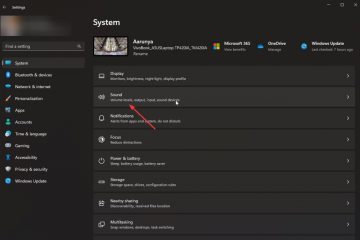IT Info
Casing PC Terbaik untuk tahun 2022 (Airflow, Mini-ITX, Budget-Friendly) 82567062173 Casing komputer Anda jauh lebih penting daripada yang Anda pikirkan. Sebagai permulaan, ini memainkan peran penting dalam proses pendinginan sistem Anda. Dan, casing Anda juga akan menentukan apa yang dapat dan tidak dapat Anda lakukan di masa mendatang dengan komputer Anda (dalam hal upgrade.) Tidak hanya itu, tetapi untuk banyak orang, gaya casing PC mereka dan tampilannya juga merupakan aspek penting. Mari kita hadapi itu, jika Anda memasukkan mesin Lamborghini ke dalam Toyota Corolla dan harganya sama dengan Lamborghini, lebih sedikit orang yang akan membelinya. Orang-orang menyukai gaya. Jadi, terlepas dari sedikit dampak langsung menara komputer game Anda terhadap pengalaman bermain game Anda, tetap penting bagi Anda untuk meluangkan waktu dan memilih salah satu yang akan memberi Anda aliran udara yang sangat baik, peluang peningkatan , dan itu akan terlihat seperti yang Anda inginkan. Karena, pada akhirnya, casing PC gaming Anda adalah satu-satunya bagian dari komputer Anda yang masih relevan dan dapat digunakan 5-10 tahun ke depan. Dalam postingan ini, kita akan membahas kasing game terbaik tahun 2022 dengan berbagai kategori dan rentang harga. Dan, jika Anda secara khusus mencari casing mini-ITX, atau casing micro-ATX, periksa link tersebut untuk daftar opsi teratas kami pada faktor bentuk tersebut. Pilihan Teratas Kami untuk yang Terbaik Casing Komputer Untuk melihat sekilas beberapa opsi casing PC terbaik, tabel di bawah ini menunjukkan pilihan kami untuk opsi teratas untuk berbagai kasus penggunaan. Kami telah memilih casing PC terbaik secara keseluruhan, casing dengan aliran udara/termal terbaik, casing full tower terbaik, opsi mini-ITX casing terbaik, casing bernilai terbaik (di bawah $100), dan casing murah terbaik. *Untuk informasi lebih lanjut tentang setiap kasus ini, cukup klik tombol “Baca Ulasan »”untuk melewati untuk membaca ikhtisar kami tentang kasus tersebut. Anda juga dapat terus menggulir untuk melihat opsi kasus lainnya berdasarkan anggaran Anda. 1. Lian Li Lancool II Mesh Pilihan kami untuk casing PC terbaik Untuk keseluruhan casing PC teratas kami, kami memilih Lian Li LANCOOL II Mesh. berdasarkan spesifikasi dan fitur-untuk-fitur, ini mungkin bukan casing terbaik di pasar. Namun, ini adalah casing serba guna yang sangat baik yang hadir dengan label harga yang sangat wajar, dan itu membuat kami lebih memilihnya kasing mahal yang memiliki lebih banyak fitur. Sebagai permulaan, Lian Li LANCOOL II Mesh adalah terkenal dengan desain aliran udaranya yang tinggi sebagian berkat panel depan meshnya. Model khusus yang ditautkan di atas dilengkapi dengan tiga kipas RGB yang telah terpasang di panel depan, tetapi casing ini dapat menampung hingga total delapan kipas. LANCOOL II Mesh juga memiliki banyak ruang di bagian dalam dan dapat menampung sistem kelas atas tanpa masalah. Ini dapat menampung kartu grafis hingga panjang 384mm dan pendingin CPU setinggi 176mm. Dan, ia memiliki ruang untuk menampung motherboard E-ATX (walaupun, dengan motherboard E-ATX Anda akan kehilangan akses ke beberapa grommet manajemen kabel). Casing ini juga dapat mendukung beragam jenis cairan konfigurasi pendinginan, termasuk kemampuan untuk menampung radiator 360mm di panel depan atau radiator 240mm di atas. panel. Baca Juga: Pendingin AIO 360mm Terbaik Namun, meskipun semuanya terdengar bagus, kenyataannya banyak casing yang disertakan spesifikasi dan fitur serupa. Yang menonjol dari Lian Li LANCOOL II Mesh adalah harga yang masuk (hanya di bawah ~$130) dan jumlah sambutan hangat yang diterima dari pemiliknya. Jadi, dengan penerimaan dan rasio harga terhadap nilai yang luar biasa, kami merasa bahwa Lian Li LANCOOL II Mesh adalah casing terbaik yang tersedia saat ini. 2. Torrent Desain Fraktal Casing terbaik untuk aliran udara & termal Jika Anda memiliki anggaran besar dan tujuan Anda adalah mendapatkan casing yang akan memberikan aliran udara optimal untuk bangunan Anda, maka taruhan terbaik Anda mungkin adalah Fraktal Design Torrent. Dengan Torrent, Desain Fraktal mengubah desain casing tradisional untuk menghasilkan sasis yang dioptimalkan untuk aliran udara. Sebagai permulaan, Torrent memindahkan ruang pemasangan PSU dari bagian bawah casing ke bagian atas casing dan menyediakan setengah kafan yang tampak bagus untuk menyembunyikan sebagian besar. Dan, alih-alih menyediakan panel atas berventilasi/mesh, panel bawah casing (yang tidak dibatasi oleh catu daya) berventilasi dan dilengkapi dengan tiga kipas 120mm. Dipasangkan dengan dua kipas 180mm di bagian depan casing dan panel depan berventilasi, konfigurasi ini memungkinkan Torrent berada di atas sebagian besar tolok ukur termal dan aliran udara. Satu-satunya kelemahan nyata dari Fractal Design Torrent adalah harganya. pada. Hanya di bawah $250, hampir dua kali lipat harga LANCOOL II Mesh. Dan, sementara Torrent memang menunjukkan keunggulan dalam kinerja pendinginan, perbedaan itu kecil. Jadi, jika Anda seorang pembangun dengan anggaran terbatas yang mencari kasing yang kokoh, Torrent Desain Fraktal mungkin bukan pilihan terbaik untuk Anda. Di sisi lain, jika uang bukanlah masalah , dan Anda mencari yang terbaik dari yang terbaik, maka Fractal Design Torrent jelas merupakan kasing kelas atas yang ingin Anda pertimbangkan. 3. Corsair 7000D Casing menara penuh terbaik The Corsair 7000D Airflow adalah casing PC kelas atas lainnya yang cocok untuk mereka yang ingin membangun PC gaming bertenaga. 7000D memiliki banyak ruang di dalamnya dan memiliki kemampuan untuk menampung kartu grafis hingga panjang 450mm dan pendingin CPU hingga tinggi 190mm. Edisi 7000D Airflow juga dilengkapi dengan panel depan berventilasi dan tiga kipas 120mm prainstal yang memberikan pendinginan yang baik langsung dari kotak. Namun, jika Anda membeli 7000D, kemungkinan besar Anda tidak akan hanya menggunakan konfigurasi kipas bawaan. Secara total, 7000D dapat menampung 11 kipas dan juga mendukung radiator sebesar 480mm di panel depan dan 420mm di panel atas. Casing Corsair raksasa ini juga dilengkapi dengan banyak fitur bagus lainnya. , termasuk manajemen kabel RapidRoute Corsair (memungkinkan Anda cara yang bersih dan nyaman untuk merutekan kabel Anda), satu ton ruang di belakang baki motherboard (yang akan membuat manajemen kabel lebih mudah), pengulang kipas PWM yang mengontrol hingga enam kipas, empat 2.5 rongga-inci, enam rongga 3,5 inci, dan port USB tipe C di panel depan (untuk beberapa nama). Namun, pada akhirnya, dengan harga di bawah ~$270, Corsair 7000D Aliran udara tidak akan menjadi pilihan yang layak untuk sebagian besar pembangun. Namun, bagi Anda yang ingin membangun multi-GPU, berpendingin cairan khusus, pengaturan game ekstrem, casing full tower ini mungkin menjadi pilihan terbaik untuk Anda. 4. Cooler Master NR200 Casing mini-ITX terbaik untuk uang GPU Maks 330mm Pendingin Maks 155mm Hingga 7 Kipas 7 Skema Warna Peringkat Kami: 9.1/10 Periksa Harga Sistem dengan faktor bentuk kecil terus menjadi pilihan populer di antara pembuat sistem. Dan, dengan munculnya sistem mini-ITX telah datang banyak kasus unik yang memiliki jejak kecil. Dan, mengingat berapa banyak kasus mini-ITX yang luar biasa di luar sana, ini mungkin sedikit kejutan ketika kami memilih Cooler Master NR200—opsi di bawah $100—sebagai pilihan kami untuk casing mini-ITX terbaik. Seperti Lian Li LANCOOL II Mesh, Cooler Master NR200 menonjol bukan karena ini adalah yang terbaik dari apa yang dilakukannya, tetapi lebih karena apa yang Anda dapatkan untuk harga yang Anda bayar. NR200 adalah casing mini-ITX sederhana yang akan memberi Anda dengan semua ruangan yang Anda butuhkan untuk membangun sistem kelas atas. Ini dapat menampung kartu grafis sepanjang 330mm dan pendingin CPU setinggi 155mm (Anda tidak akan terbatas pada pendingin CPU profil rendah). Baca Juga: Tiga Mini-ITX Gaming PC Build yang Kuat Tidak hanya menawarkan kinerja pendinginan yang solid di luar kotak untuk casing mini-ITX, tetapi juga berpotensi untuk menampung pengaturan pendingin cair yang kuat untuk bahkan termal yang lebih baik. Namun, mungkin fitur terbaik dari NR200 adalah betapa mudahnya membangun bagian dalamnya. Secara tradisional, casing mini-ITX lebih sulit untuk dibuat di dalamnya karena ukurannya yang lebih kecil. Namun, NR200 memungkinkan Anda membongkarnya sepenuhnya, yang membuat pembuatan PC di dalamnya menjadi sangat mudah. Semuanya, dengan label harga di bawah $100, desainnya yang sederhana, interiornya yang luas (untuk case mini-ITX), dan fokusnya untuk membuat proses pembangunan semudah mungkin, kami merasa bahwa NR200 memenuhi kebutuhan berbagai pembuat PC. 5. Phanteks Eclipse 400A Casing PC gaming dengan nilai yang sangat baik Max 420mm GPU Max 160mm Cooler Hingga 6 Kipas Hitam atau Putih Peringkat Kami: 9.2/10 Periksa Harga Jika Anda menyukai Lian Li LANCOOL II Mesh, tetapi Anda tidak mampu menghabiskan lebih dari $100 untuk itu, alternatif yang bagus adalah Phanteks Eclipse 400A. Dalam banyak hal, kasus-kasus ini sangat mirip. Seperti LANCOOL II Mesh, Eclipse 400A hadir dengan panel depan mesh, panel samping kaca tempered, selubung PSU panjang penuh, dukungan untuk beragam konfigurasi pendingin cair, dan banyak ruang interior untuk menampung sistem kelas atas.. Eclipse 400A dapat menampung kartu grafis sepanjang 420mm dan pendingin CPU setinggi 160mm dan dapat menampung hingga enam kipas yang berbeda. Ini juga dapat menampung hingga 360mm radiator di panel depan. LANCOOL II Mesh memang menawarkan kinerja pendinginan yang sedikit lebih baik, tetapi Eclipse 400A tidak terlalu ketinggalan.. Jadi, kenyataannya adalah, jika Anda ingin menghemat sedikit uang dan tidak keberatan dengan sedikit penurunan kinerja pendinginan, Eclipse 400A adalah alternatif yang sangat baik untuk Lian Li LANCOOL II Mesh. 6. BitFenix Nova Mesh Casing komputer gaming yang hemat anggaran GPU Maks 315mm Pendingin Maks 160mm Hingga 7 Kipas Hitam atau Putih Peringkat Kami: 8,8/10 Periksa Harga Jika Anda ingin membuat PC gaming yang hemat anggaran dan ingin menghemat uang sebanyak mungkin untuk casing Anda (sehingga Anda dapat mengalokasikannya ke GPU dan CPU) Anda mungkin ingin mempertimbangkan casing Nova Mesh dari BitFenix. Harga Nova Mesh hanya di bawah $60, menjadikannya pilihan casing yang sangat terjangkau. Ini bukan kasus terbesar dalam daftar ini, tetapi dengan dukungan untuk kartu grafis dengan panjang hingga 315mm dan pendingin CPU setinggi 160mm, Anda tidak boleh terlalu dibatasi dalam jenis sistem yang dapat Anda bangun. Bahkan, itu cukup ruang untuk menampung kartu grafis kelas atas tanpa masalah. Dan, sementara sebagian besar casing PC murah tidak menawarkan aliran udara atau pendinginan yang memadai, BitFenix Nova Mesh—seperti namanya —dilengkapi dengan panel depan jala. Dan, dengan dua kipas yang sudah terpasang sebelumnya, itu akan memberikan pendinginan yang cukup baik. Jika Anda memiliki sedikit tambahan untuk dibelanjakan, Anda juga bisa mendapatkan Nova Mesh dengan empat kipas RGB yang sudah terpasang dengan harga sekitar ~$20 lebih. Intinya adalah, jika Anda mencari cara untuk memaksimalkan anggaran Anda, label harga Nova Mesh yang rendah akan membantu Anda mengosongkan sejumlah uang untuk memastikan Anda bisa mendapatkan kombinasi CPU dan GPU yang lebih kuat. Dan, meskipun casing ini lebih murah, casing ini masih akan memberi Anda banyak ruang dan memberikan pendinginan yang memadai. Apa Casing PC Terbaik? Untuk saat ini, jika Anda sedang mencari yang terbaik untuk uang Anda, casing PC terbaik adalah Lancool Mesh dari Lian Li. Jika Anda memiliki anggaran besar dan mencari opsi yang lebih lapang dan ekstrem, Corsair 7000D. Jika aliran udara dan termal adalah fitur yang paling penting bagi Anda, Fractal’s Torrent kemungkinan adalah pilihan untuk Anda. Jika Anda ingin membuat PC gaming dengan faktor bentuk kecil, Cooler Master’s NR200 adalah casing yang bagus. Atau, jika anggaran Anda terbatas dan Anda mencari kasing dengan harga di bawah $100, maka Phanteks Eclipse 400A atau BitFenix Nova Mesh adalah pilihan yang layak. Pada akhirnya, sebelum Anda melakukan hal lain , pertimbangkan jenis sistem yang ingin Anda bangun dan anggaran yang harus Anda keluarkan untuk komponen Anda. Setelah melakukannya, Anda akan memiliki gagasan yang lebih baik tentang casing apa yang paling cocok untuk sistem Anda.
Casing Gaming, Perangkat Keras PC
IT Info
Intisari Mingguan: Perangkat Surface Baru, iCloud di Foto, kiat teknis 82567062173 Minggu ini di Pureinfotech, Microsoft mengadakan acara perangkat keras Surface terbaru di mana perusahaan memperkenalkan sejumlah pembaruan untuk rangkaian perangkatnya, termasuk yang baru Surface Pro 9 dengan prosesor Intel Generasi ke-12 dan ARM, Surface Laptop 5 dengan internal yang diperbarui dan warna sage baru, dan pembaruan Surface Studio 2+ yang meragukan. Raksasa perangkat lunak ini juga mengumumkan hal itu setelah lebih dari 30 tahun, merek”Microsoft Office”akan berubah dan menjadi”Microsoft 365.”Rebranding akan mulai diluncurkan pada bulan November. Sebuah video resmi dari konferensi Ignite secara singkat mengungkapkan bahwa Microsoft berencana untuk memperbarui pengalaman desktop di versi Windows berikutnya dengan Taskbar mengambang yang mirip dengan antarmuka yang ditemukan di macOS, Linux, dan sistem operasi seluler. Layar khusus @media dan (lebar minimum: 0px) dan (tinggi minimum: 0px) { div[id^=”bsa-zone_1659356505923-0_123456″] { min-lebar: 300 piksel; tinggi minimum: 250 piksel; } } @media saja layar dan (min-width: 640px) dan (min-height: 0px) { div[id^=”bsa-zone_1659356505923-0_123456″] { min-width: 300px; tinggi minimum: 250 piksel; } } Raksasa perangkat lunak ini juga mengumumkan bahwa DirectStorage versi 1.1 diharapkan segera tersedia untuk pengembang game dengan kompresi GPU, yang akan membantu mempercepat waktu pemuatan game. @media only screen and (min-width: 0px) dan (tinggi minimum: 0px) { div[id^=”bsa-zone_1659356193270-5_123456″] { lebar minimum: 300px; tinggi minimum: 250 piksel; } } @media saja layar dan (min-width: 640px) dan (min-height: 0px) { div[id^=”bsa-zone_1659356193270-5_123456″] { min-width: 120px; tinggi minimum: 600 piksel; } } Selain itu, perusahaan mengumumkan bahwa versi berikutnya dari aplikasi Foto akan menyertakan integrasi iCloud untuk memungkinkan pengguna iPhone atau iPad mengelola gambar dan video mereka dengan lebih mudah di Windows 11. Sebagai bagian dari pembaruan Oktober Path Tuesday, rilis resmi Windows 11 22H2 dan 21H2 menerima pembaruan KB5018427 dengan berbagai perbaikan dan peningkatan. Selain itu, Windows 10 menerima pembaruan KB5018410 untuk Windows 10 21H2, 21H1, dan 20H2 untuk mengatasi beberapa masalah. Windows 11 22H2 menerima build 22621.746 dan 22623.746 (KB5018490) di Beta Channel dengan Taskbar baru untuk perangkat yang mendukung sentuhan dan berbagai perbaikan. Selain itu, Windows 11 build 22621.675 (KB5019509) dirilis untuk versi 22H2 di Saluran Pratinjau Rilis, mengaktifkan fitur baru, termasuk tab Jelajahi File, Tindakan yang Disarankan, dan fitur lainnya. Akhirnya, Oracle akhirnya menyediakan versi baru VirtualBox yang secara resmi memberikan dukungan untuk TPM dan Boot Aman untuk mendukung Windows 11. Ringkasan kiat teknis Minggu ini, Anda juga mempelajari banyak kiat untuk mendapatkan hasil maksimal Windows, termasuk langkah-langkah untuk menghubungkan aplikasi Foto ke layanan iCloud. Kami melihat langkah-langkah untuk membuat mesin virtual VirtualBox dengan dukungan untuk Windows 11. Anda sekarang tahu langkah-langkah uninstall update bermasalah di Windows 11 melalui aplikasi Settings, Command Prompt, PowerShell, WinRE, bahkan Safe Mode. Terakhir, jika perangkat Anda belum menerima versi 22H2, bisa jadi karena blok peningkatan. Jika Anda mengetahui bahwa perangkat tersebut kompatibel, Anda dapat melewati pemblokiran dengan petunjuk berikut. @media only screen and (min-width: 0px) dan (min-height: 0px) { div[id^=”bsa-zone_1659356403005-2_123456″] { lebar minimum: 300 piksel; tinggi minimum: 250 piksel; } } @media saja layar dan (min-width: 640px) dan (min-height: 0px) { div[id^=”bsa-zone_1659356403005-2_123456″] { min-width: 300px; tinggi minimum: 250 piksel; } }
82567062173
IT Info
bagaimana cara download disney plus di tv samsung? 82567062173 Answer Disney Plus adalah add-on untuk TV Samsung yang memungkinkan pengguna menonton film dan acara TV Disney di TV mereka. Layanan ini tersedia melalui Samsung App dan memiliki berbagai fitur, termasuk streaming langsung, perekaman DVR, dan banyak lagi. CARA MENONTON DISNEY PLUS DI SAMSUNG SMART TV, MENGINSTAL APLIKASI DISNEY PLUS [konten tersemat] Cara Menonton Disney Plus Di Samsung TV/Smart TV [2022] [konten tersemat ] Mengapa saya tidak dapat menemukan Disney plus di Samsung Smart TV saya? Saat ini Disney tidak tersedia di Samsung Smart TV, namun ada beberapa kemungkinan alasannya. Salah satu alasannya mungkin karena Disney bukan bagian dari platform Samsung TV. Alasan lain mungkin karena Disney telah ditarik dari platform Samsung Smart TV demi TV versi baru. Terakhir, Disney mungkin belum diperbarui untuk mencerminkan tren terkini dalam teknologi seluler atau pengembangan perangkat lunak. Mengapa saya tidak dapat menemukan Disney plus di TV pintar saya? Disney adalah salah satu merek paling terkenal di dunia dan produknya sering ditemukan di TV. Namun, terkadang produk perusahaan tidak kompatibel dengan TV pintar tertentu. Ini bisa menjadi masalah karena Disney biasanya menawarkan berbagai konten yang bisa dinikmati di TV tersebut. Apakah Disney Plus kompatibel dengan TV Samsung? Disney Plus adalah layanan streaming yang kompatibel dengan TV Samsung. Layanan ini menawarkan perpustakaan film dan acara televisi serta streaming langsung ke konsumen dari acara dan film ini. Layanan ini juga memiliki pemutar internal untuk menonton video di TV Samsung Anda. Apakah Disney Plus tersedia di Samsung App Store? Disney Plus adalah fitur populer di perangkat Samsung dan beberapa mungkin bertanya-tanya apakah itu tersedia di App Store. Setelah meninjau aplikasi dengan cermat, kami menemukan bahwa Ya, Disney Plus tersedia di App Store. Bagaimana cara mendapatkan Disney Plus di Samsung Smart TV lama saya? Disney Plus adalah layanan yang memungkinkan pengguna mengakses konten dari Walt Disney World dan properti Disney lainnya melalui Samsung Smart TV mereka. Untuk memulai, pengguna harus menginstal aplikasi Samsung Smart TV terlebih dahulu. Setelah terinstal, mereka dapat masuk dengan akun mereka dan mengeklik tautan “Cara mendapatkan Disney Plus”untuk mempelajari lebih lanjut tentang cara membuat layanan berfungsi di TV mereka. Bagaimana cara menambahkan Disney Plus ke Smart TV saya? Menambahkan Disney Plus ke Smart TV Anda dapat memberikan sejumlah manfaat, termasuk menonton konten langsung atau sesuai permintaan dari Walt Disney Company dan anak perusahaannya, serta akses ke semua layanan konsumen perusahaan. Untuk menambahkan Disney Plus, Anda harus mengikuti beberapa langkah: Masuk ke akun Anda di disney.com/plus 2. Klik ikon “+”di kanan atas sudut layar Anda 3. Pilih”Tambahkan Fitur”4. Pada layar Tambah Fitur, masukkan”Disney Plus”5. Klik tombol”tambah”6. Ikuti petunjuk untuk menyelesaikan penambahan Anda 7. Setelah penambahan Anda telah ditambahkan , Anda harus mengunjungi disney.com/plus lagi untuk mengaktifkannya 8. Bagaimana cara menambahkan Disney Plus ke TV saya? Menambahkan DisneyPlus ke TV Anda dapat menjadi proses yang menyenangkan dan mudah. Dengan mengikuti sim ini Dalam beberapa langkah, Anda dapat menambahkan layanan ke TV Anda dalam hitungan menit. Mengapa aplikasi Disney Plus tidak tersedia untuk diunduh? Disney Plus adalah aplikasi yang memungkinkan pengguna mengakses berbagai fitur dari Perusahaan Walt Disney. Namun, tampaknya aplikasi tersebut tidak tersedia untuk diunduh di App Store Apple. Ini mungkin karena perubahan kebijakan oleh perusahaan, atau karena bug. Tidak jelas mengapa hal ini terjadi. Bagaimana cara menambahkan aplikasi ke Samsung Smart TV saya? Menambahkan aplikasi ke Samsung Smart TV adalah proses sederhana yang dapat Anda lakukan melalui aplikasi Samsung Smart TV. Untuk menambahkan aplikasi, Anda harus terlebih dahulu membuat akun baru, lalu pilih aplikasi yang ingin Anda tambahkan. Setelah menambahkan aplikasi, Anda dapat menggunakan Peluncur Aplikasi di Smart TV untuk mengelola aplikasi. Bagaimana cara mengunduh Disney Plus? Disney Plus adalah layanan baru yang telah diumumkan oleh Disney. Ini adalah layanan berlangganan yang memungkinkan pengguna untuk mengakses semua konten dari film Disney, acara TV, dan taman hiburan. Layanan ini gratis untuk digunakan dan tidak ada biaya bulanan. Layanan ini tersedia di sebagian besar perangkat dan dapat ditemukan di situs web Disney. Apakah TV saya terlalu tua untuk Disney Plus? Jika demikian, Anda mungkin ingin mempertimbangkan untuk meningkatkan. Disney Plus adalah layanan keanggotaan keluarga yang memungkinkan pelanggan untuk menonton streaming langsung film dan acara TV Disney tertentu di perangkat mereka. Meskipun layanan ini tidak tersedia di setiap pasar, layanan ini semakin banyak ditawarkan sebagai pilihan bagi mereka yang tidak dapat atau tidak ingin berlangganan kabel tradisional. Mengupgrade TV mungkin merupakan keputusan terbaik untuk Anda dan keluarga. Dapatkah Anda menambahkan aplikasi ke Samsung Smart TV lama? Apakah Anda ingin menambahkan beberapa aplikasi baru ke Samsung lama? Televisi pintar? Jika demikian, ada peluang bagus bahwa Anda bisa. Toko aplikasi adalah cara yang bagus untuk menambahkan aplikasi baru dan meningkatkan keseluruhan pengalaman di perangkat Anda. Ada banyak toko yang tersedia seperti Google Play, Apple App Store, dan Amazon Kindle App Store. Langkah pertama adalah mencari toko yang paling sesuai dengan kebutuhan Anda. Setelah Anda menemukan tokonya, klik tautan untuk mengunduh dan menginstalnya ke perangkat Anda. Setelah terinstal, buka toko aplikasi dan mulailah mencari aplikasi tertentu yang ingin Anda tambahkan. Setelah Anda menemukan aplikasi yang sesuai dengan kebutuhan Anda, klik ikonnya dan mulailah menggunakannya! Bagaimana cara mengetahui tahun berapa Samsung TV saya? Samsung TV hadir dalam berbagai tahun yang berbeda, tetapi tahun yang paling umum adalah tahun 2020. Semua TV Samsung memiliki jam internal yang memungkinkan Anda mengetahui tahun berapa TV Anda. Untuk mengetahui tahun berapa TV Anda, ikuti langkah-langkah sederhana ini: 1. Cari nomor model di bagian belakang TV Anda. Nomor ini akan menjadi A10 atau B8. 2. Ubah saluran ke 3 atau 4 untuk melihat berapa tahun yang lalu TV Anda dibuat. 3. Untuk memeriksa apakah TV Anda telah diperbarui ke versi yang lebih lama, cari nomor pembaruan yang terletak di dekat bagian bawah layar di sebagian besar TV. 4. Jika Anda tidak menemukan pembaruan apa pun, TV Anda mungkin berusia lebih dari 10 tahun dan tidak dapat diupgrade lagi! TV apa yang kompatibel dengan Disney Plus? Banyak TV yang kompatibel dengan Disney Plus menawarkan berbagai fitur dan layanan. Beberapa di antaranya termasuk: streaming langsung, konten sesuai permintaan, dukungan aplikasi, dan banyak lagi. Jika Anda ingin bergabung dengan komunitas Disney Plus, pastikan untuk melihat daftar TV yang kompatibel. Apakah ada aplikasi Disney Plus? Disney Plus adalah layanan baru yang menawarkan manfaat tambahan bagi penggemar Disney. Ini mencakup hal-hal seperti akses ke taman hiburan dan banyak lagi. Apakah ada aplikasi Disney Plus untuk Android atau iOS? Kami telah menemukannya. Bagaimana cara memperbarui Samsung TV? Memperbarui Samsung TV: Tidak sesulit yang Anda pikirkanSaat memperbarui Samsung TV, ada beberapa hal yang harus Anda ingat. Pertama, pastikan perangkat Anda mutakhir dengan pembaruan perangkat lunak terbaru. Jika tidak, maka Anda harus melakukan pembaruan firmware di TV Anda. Kedua, pastikan untuk mencadangkan semua data penting Anda sebelum memperbarui TV Anda. Terakhir, pastikan Anda memiliki paket kabel atau satelit yang kompatibel untuk memperbarui TV Anda.
Aplikasi, Ponsel, PC, Teknologi, TV, Situs Web
IT Info
bagaimana cara menambahkan nordvpn ke tv pintar samsung? 82567062173 Jawaban Menambahkan NordVPN ke smart TV Samsung dapat memberikan lapisan keamanan ekstra untuk hiburan dan privasi Anda. Layanan VPN membantu melindungi data Anda dari peretas dan upaya penyensoran, menjadikannya pilihan tepat untuk perangkat streaming. Baik Anda menggunakan Samsung Smart TV atau perangkat lain, pastikan untuk menambahkan NordVPN ke jajaran keamanan Anda. Tutorial Penyiapan NordVPN Samsung TV/Smart TV/LG TV Cara Mengubah Wilayah Netflix di Smart TV [konten yang disematkan] Cara Mudah Memasang VPN di Samsung Smart TV di 2022 [konten yang disematkan] Bagaimana cara menambahkan VPN ke TV Samsung saya? Menambahkan VPN ke TV Samsung Anda dapat membuatnya lebih aman dan mengakses konten yang diblokir. Anda dapat menggunakan layanan VPN untuk menipu lokasi Anda, seperti saat bepergian, atau jika Anda ingin menghindari pembatasan geografis di situs web dan layanan. Bagaimana cara menginstal NordVPN di TV pintar saya? NordVPN adalah layanan VPN yang dapat diinstal dengan mudah di TV pintar Anda. Dengan mengikuti langkah-langkah sederhana ini, Anda dapat yakin bahwa Zubin Mehta Smart TV Anda dilindungi VPN dan dilengkapi dengan fitur keamanan terbaru. Apakah VPN tersedia di Samsung Smart TV? Samsung Pemilik Smart TV memiliki kemampuan untuk menggunakan layanan VPN, yang dapat melindungi privasi dan anonimitas mereka. Beberapa layanan VPN tersedia di Samsung Smart TV, sementara yang lain tidak. Penting untuk meneliti layanan VPN mana yang tepat untuk Anda dan kebutuhan Anda. Dapatkah saya menginstal VPN di smart TV saya? Apakah Anda ingin menambahkan VPN di smart TV Anda? TELEVISI? Jika demikian, ada beberapa hal yang perlu diingat. Pertama, penting untuk memastikan bahwa VPN yang Anda pilih sah. Ini berarti memeriksa situs webnya untuk memastikan bahwa situs tersebut memenuhi semua persyaratan yang diperlukan, seperti terdaftar di perusahaan yang kredibel dan mengikuti kebijakan privasi yang ketat. Kedua, pastikan TV Anda memiliki koneksi ethernet dan dukungan untuk VPN. Tanpa kedua hal tersebut, data Anda akan rentan disadap oleh penyedia pihak ketiga. Terakhir, pastikan untuk memeriksa fitur keamanan VPN pilihan Anda sebelum menggunakannya. Kemungkinan besar, itu akan memiliki langkah enkripsi yang kuat serta prosedur otentikasi yang ketat jika terjadi kesalahan. Bagaimana Anda mengunduh aplikasi di Samsung Smart TV? Smart TV menjadi semakin populer, membuatnya lebih mudah dari sebelumnya untuk mengunduh dan menggunakan aplikasi. Berikut cara melakukannya di Samsung Smart TV: 1. Ketik nama aplikasi di bilah pencarian di bagian atas layar Anda. Klik aplikasi yang ingin Anda unduh. Klik tautan untuk mulai mengunduh aplikasi. Apakah Samsung TV adalah Android TV? Samsung telah menjadi pemimpin dalam pengembangan Android TV, dan banyak konsumen yang mungkin akrab dengan platform ini berkat perangkatnya yang banyak dipasarkan seperti Galaxy S8 dan S8+ ) dan jam tangan pintar Gear S2+. Namun, apakah Samsung benar-benar memublikasikan aplikasi Android TV? Sepertinya tidak, karena menurut beberapa situs review, sebagian besar produk Samsung yang terdaftar sebagai Android TV sebenarnya hanyalah variasi dari platform lain seperti Apple iOS atau Microsoft Windows 10 Mobile. Jadi, apakah Samsung benar-benar produsen TV Android? Bagaimana cara mengunduh NordVPN tanpa App Store? NordVPN adalah layanan VPN luar biasa yang tidak memerlukan penggunaan App Store. Jika Anda ingin menggunakan NordVPN, Anda dapat dengan mudah mengunduh uji coba gratis dan langsung mulai menggunakannya. Bagaimana cara menginstal NordVPN? Jika Anda mencari VPN, NordVPN adalah pilihan yang bagus untuk dipertimbangkan. Layanan VPN ini mudah diatur dan digunakan, menjadikannya pilihan tepat bagi orang-orang yang menginginkan pengalaman VPN yang terpercaya. Dapatkah Anda menggunakan NordVPN di TV pintar? Layanan streaming ini menawarkan kumpulan fitur hebat yang dapat memastikan privasi Anda terlindungi saat streaming. Mari kita lihat beberapa manfaat menggunakan NordVPN di smart TV. Bagaimana cara mengubah wilayah di TV Samsung saya? Jika Anda sering menggunakan Samsung TV di berbagai wilayah, mungkin akan membantu untuk mengubah wilayah. Untuk melakukannya, buka Pengaturan > Sistem > Pengaturan Regional dan pilih wilayah yang diinginkan. Mengapa saya tidak bisa mendapatkan Google Play di TV Samsung saya? Samsung TV dilengkapi dengan Google Play, dan fitur ini biasanya sangat berguna. Namun, ada kalanya tidak berfungsi dengan baik pada model tertentu. Salah satu masalah tersebut adalah bahwa TV tampaknya tidak dapat terhubung ke internet. Kemungkinan lain adalah aplikasi Google Play tidak terpasang di TV Samsung Anda. Jika Anda mengalami salah satu masalah ini, buka manual pemilik Samsung TV Anda atau hubungi dukungan pelanggan untuk mendapatkan bantuan. Bagaimana cara menambahkan aplikasi ke Samsung Smart TV saya yang tidak terdaftar? Jika Anda ingin menambahkan lebih banyak aplikasi ke Samsung Smart TV Anda, ada beberapa cara untuk melakukannya. Salah satu caranya adalah dengan menggunakan toko aplikasi bawaan di perangkat Anda. Cara lain adalah dengan mencari dan mengunduh aplikasi dari Google Play Store atau Amazon Appstore. Mengapa saya tidak dapat menemukan aplikasi di Samsung TV saya? Pengguna Samsung TV memiliki telah melaporkan selama bertahun-tahun bahwa mereka tidak dapat menemukan aplikasi yang berfungsi di perangkat mereka. Ada yang mengatakan karena Samsung memerlukan sertifikat dari pengembang aplikasi, mereka tidak dapat menginstal aplikasi. Yang lain mengatakan mereka tidak dapat menemukan aplikasi karena tidak tersedia di Samsung App Store. Terakhir, beberapa pengguna mengatakan bahwa Samsung App Store menolak menambahkan aplikasi ke perangkat mereka karena banyaknya aplikasi dari Apple. Mengapa Samsung TV saya tidak menginstal aplikasi? Samsung TV dikenal karena kemampuannya untuk menginstal aplikasi, tetapi pembaruan terkini belum tersedia pada beberapa model. Beberapa orang melaporkan bahwa mereka tidak dapat menginstal pembaruan Samsung TV karena mereka menerima pesan kesalahan. Yang lain mengatakan bahwa mereka telah mencoba dan masih tidak dapat menginstal aplikasi. Jika Anda mengalami masalah ini, hubungi produsen Samsung TV atau dukungan Samsung TV untuk mencari tahu penyebabnya. Apakah ada VPN gratis untuk smart TV? Baru-baru ini studi oleh Forrester menemukan bahwa 59 persen TV pintar menggunakan layanan VPN, menjadikannya cara yang bagus untuk terhubung tanpa harus bergantung pada penyedia tertentu. Namun, tidak semua VPN gratis, jadi penting untuk meneliti mana yang terbaik untuk kebutuhan Anda. Jika Anda mencari VPN gratis untuk smart TV, sebaiknya gunakan IPVanish atau OpenVPN. Bagaimana cara menginstal ExpressVPN di TV Samsung saya? ExpressVPN adalah layanan VPN yang memungkinkan pengguna untuk mengakses internet secara anonim di TV Samsung mereka. Layanan ini tersedia di banyak platform, termasuk Android, iOS, dan Windows. Untuk menginstal ExpressVPN di TV Samsung Anda, pertama-tama pastikan Anda telah menginstal perangkat lunak yang sesuai.Jika Anda menggunakan TV Samsung dengan sistem operasi Android, Anda dapat mengunduh aplikasi ExpressVPN dari Google Play store. Jika Anda menggunakan TV Samsung dengan sistem operasi iOS atau platform Windows, maka Anda dapat menemukan aplikasi ExpressVPN di Windows Store atau di dalam aplikasi platform Apple dan Microsoft. Setelah Anda menginstal ExpressVPN di TV Samsung Anda, itu akan secara otomatis memulai dan dikonfigurasi untuk bekerja dengan pengaturan jaringan Anda saat ini.
Ponsel,PC,TV,Website
IT Info
kenapa tv samsung saya tidak ada gambarnya? 82567062173 Answer Periksa apakah gambarnya jelek dengan memeriksa apakah ada frame yang terlewat atau kesalahan dalam video. Jika ada, maka TV Anda mungkin tidak dapat memutar ulang semua video dengan benar. Jika tidak buruk, Anda mungkin perlu mencari TV atau amplifier baru. Terkadang koneksi yang salah dapat menyebabkan TV dan Amplifier mati, yang akan mengakibatkan kualitas gambar menjadi kurang. Jika Anda tidak memiliki opsi lain, coba atur ulang pengaturan TV Anda. Cara Memperbaiki SAMSUNG TV Tidak Menampilkan Gambar tetapi memiliki Suara || TV Samsung Tidak Ada Gambar || Perbaikan Mudah [konten tersemat] Cara Memperbaiki Layar Hitam TV Samsung [konten tersemat] Bagaimana cara mereset TV Samsung saya tanpa gambar? Samsung membuat mudah untuk mengatur ulang TV Anda tanpa gambar. Untuk melakukannya, ikuti langkah-langkah berikut: 1. Buka kotak Samsung TV dan identifikasi layar oranye yang menunjukkan Anda terhubung ke jaringan. 2. Klik”pengaturan.”3. Gulir ke bawah ke”gambar.”4. Pilih”reset.”5. Klik tombol di sebelah”konfigurasi.”6. Di sisi kiri layar utama, klik”lanjutan.”7. Gulir ke bawah ke”Kualitas Gambar”. 8. Dalam Kualitas Gambar, pilih “khusus”lalu klik OK. Bagaimana cara memperbaiki TV saya jika layar saya hitam tetapi masih berfungsi? Layar TV bisa menjadi hitam tetapi masih berfungsi dengan baik jika Anda tahu cara memperbaikinya. Berikut beberapa kiat untuk membantu Anda memperbaiki layar TV jika hitam tetapi masih berfungsi: -Periksa kecerahan layar dan pastikan pada atau di atas 100 %. Ini akan membantu meningkatkan kualitas gambar.-Jika layar masih hitam, coba ubah resolusi TV Anda. Ini akan memudahkan untuk melihat apa yang ada di layar dan memberi Anda pengalaman yang lebih baik.-Jika tidak satu pun dari metode ini yang berhasil, maka TV Anda mungkin mengalami masalah dengan piksel atau sirkuitnya. Anda dapat menghubungi teknisi servis untuk memeriksanya untuk Anda. Mengapa Samsung saya memiliki suara tetapi tidak ada gambar ? Tablet Samsung Galaxy Tab S2 9,7 inci Tidak Memiliki Gambar tetapi Berbicara dengan Suara Jika Anda memiliki Tablet Samsung Galaxy Tab S2 9,7 inci, Anda mungkin bertanya-tanya mengapa tablet tidak memiliki gambar apa pun tetapi memiliki spesifikasi aks dengan suara. Hal ini dapat terjadi karena beberapa alasan, tetapi salah satu alasan potensial adalah kualitas layar yang terlalu rendah untuk menampilkan gambar pada resolusi penuh. Alasan potensial lainnya mungkin karena ada masalah perangkat lunak tertentu yang menyebabkan tablet tidak menghasilkan output gambar dan suara yang tepat. Jika Anda mengalami masalah ini, jangan ragu untuk menghubungi perwakilan Samsung Anda untuk mendapatkan bantuan. Apa yang menyebabkan layar hitam TV Samsung mati? TV Samsung terkenal dengan kualitas dan kinerjanya yang tinggi, tetapi beberapa pengguna melaporkan mengalami layar hitam kematian dengan model-model terbaru. Beberapa percaya bahwa masalahnya mungkin disebabkan oleh cacat pada motherboard TV, sementara yang lain menyarankan bahwa itu mungkin akibat dari masalah perangkat lunak. Meskipun tidak ada jawaban pasti, pemirsa dihimbau untuk memeriksa TV mereka untuk masalah apa pun dan jika terjadi, untuk mengambil tindakan yang mungkin dilakukan untuk mencegah mereka terus mengalami masalah ini. Bagaimana cara menyetel ulang Samsung saya? TV saat layarnya hitam? TV Samsung biasanya memiliki screen saver yang aktif saat TV dimatikan. Terkadang selama proses mematikan atau memulai ulang, screen saver mungkin disetel ulang ke pengaturan default. Jika Anda tidak ingin mempertahankan TV default, ada beberapa cara untuk mereset screen saver TV Samsung Anda. Salah satu caranya adalah masuk ke properti TV Anda dan klik”Screen saver”tab. Di bawah”Deskripsi”, ubah”Atur Ulang Pengaturan Screen Saver”menjadi”Jangan Atur Ulang Pengaturan Screen Saver”. Simpan dan tutup jendela properti. Cara lain untuk menyetel ulang screen saver Samsung TV Anda adalah dengan masuk ke Menu > Settings > System > Advanced Options. Di sana, di bawah”Screen Saver”, pilih”ResetScreenSaverSettings”. Gulir ke bawah hingga Anda menemukan baris yang mengatakan”Nonaktifkan kontrol sentuh “. Apa yang menyebabkan layar TV menjadi hitam tetapi masih ada suara? Ada beberapa penyebab yang dapat menyebabkan layar TV menjadi hitam namun tetap mengeluarkan suara. Salah satu alasannya adalah daya TV mungkin mati dan perlu disambungkan kembali. Alasan lain adalah bahwa layar mungkin rusak dan perlu diganti. Jika layar TV menjadi hitam tetapi masih ada suara, mungkin karena konflik antara codec audio di televisi dan komputer Anda. Apakah ada tombol reset di TV Samsung? Ya, ada tombol reset di sebagian besar TV Samsung. Tombol ini biasanya berada di sisi kiri atas TV. Untuk Mengatur Ulang TV ke pengaturan pabriknya, tekan dan tahan tombol daya selama beberapa detik hingga Anda mendengar bunyi bip. Setelah menyetel ulang TV, Anda perlu mengubah beberapa setelan jika ingin menggunakannya secara berbeda atau sekadar mengalami tata letak layar yang berbeda. Apa yang menyebabkan TV tidak menampilkan gambar? TV produsen telah dikenal memproduksi berbagai jenis TV, tetapi salah satu yang sangat rentan untuk tidak menampilkan gambar adalah TV LCD. Penyelidikan resmi oleh RIAA telah mengungkapkan bahwa setidaknya 50% TV LCD tidak dapat menangkap sinyal TV digital. Hal ini menyebabkan sejumlah orang percaya bahwa masalah ini disebabkan oleh masalah pada TV itu sendiri, dan bukan pada dudukan TV atau kotak kabel. Namun, jika Anda mengalami masalah ini, mungkin ada baiknya memeriksa apakah ada masalah dengan dekoder atau jaringan kabel Anda juga. Bagaimana saya tahu jika TV saya putus? Kebocoran TV adalah kejadian umum, dan sering terjadi karena penggunaan yang berlebihan atau perawatan yang tidak tepat. Jika TV Anda pernah meledak, Anda tahu betapa frustasinya itu. Untungnya, ada beberapa langkah yang dapat Anda ambil untuk mencegah kejadian seperti itu terjadi lagi. Salah satunya adalah memastikan TV Anda berfungsi dengan baik dengan memeriksa sekringnya setiap bulan atau lebih. Cara lain untuk mencegah Ledakan TV adalah dengan mengikuti instruksi individual yang disertakan dengan televisi khusus Anda. Namun, jika semua upaya ini tidak berhasil dan Anda masih mengalami TV mati, mungkin ada baiknya menghubungi teknisi untuk memperbaiki masalah tersebut. Bagaimana cara mengembalikan gambar ke TV saya? Jika Anda kesulitan mengembalikan gambar ke TV, mungkin karena masalah daya. Anda dapat mencoba mematikan TV dan menyalakannya kembali, atau menyetel ulang TV. Jika tidak ada yang berhasil, Anda mungkin perlu membongkar TV untuk memperbaikinya. Mengapa TV saya tiba-tiba gelap? Produsen TV biasanya menyesuaikan kecerahan layar untuk menghemat energi dan meningkatkan kualitas gambar. Kecerahan layar yang dapat disesuaikan juga digunakan sebagai cara untuk menyesuaikan tampilan TV. Beberapa orang mungkin mendapati bahwa gambar TV mereka menjadi lebih gelap setelah waktu tertentu atau jika mereka bekerja di ruangan yang terang untuk sementara waktu. Berapa lama Samsung TV dapat bertahan? Samsung TV adalah dikenal karena umurnya yang panjang, tetapi bagaimana Anda tahu berapa lama TV Anda akan bertahan? Berikut panduan untuk membantu. Apa yang menyebabkan layar hitam Samsung? Layar hitam Samsung Galaxy adalah hal yang umum terjadi, dan penyebabnya biasanya tidak diketahui. Namun, beberapa tips tentang cara memperbaiki layar hitam Samsung Galaxy dapat membantu. Berapa biaya untuk memperbaiki layar hitam di TV Samsung? Layar hitam di TV Samsung? Layar hitam di TV Samsung Samsung TV dapat diperbaiki dengan harga sekitar $50-$60 tergantung pada tingkat keparahannya, menurut beberapa sumber. Bagaimana cara memperbaiki layar hitam Samsung saya? Jika Anda mengalami Samsung TV masalah layar hitam, ada beberapa hal yang dapat Anda lakukan untuk mencoba dan memperbaikinya. Berikut ini beberapa kiat untuk membantu Anda:Periksa apakah masalahnya ada pada ponsel atau layar Anda. Jika itu telepon, coba ganti baterai atau isi daya lagi. Jika itu adalah layar, periksa apakah ada cahaya yang datang dari bawah layar – ini mungkin menunjukkan masalah manajemen daya dan dapat diperbaiki dengan mematikan/menghidupkan Output Tampilan dan menyalakannya kembali.Coba mode yang berbeda untuk Anda telepon atau layar. Terkadang mode yang salah dapat menyebabkan layar menjadi kosong atau memiliki masalah lain. Coba gunakan mode lanskap, aplikasi pihak ketiga dalam mode potret, dll. Bagaimana cara menyetel ulang gambar di TV Samsung saya? Samsung TV memiliki setelan yang disebut”Gambar”yang memungkinkan Anda untuk mengatur ulang gambar. Untuk melakukan ini, Anda perlu menekan dan menahan tombol MENU dan kemudian pilih”Reset Gambar.”Setelah menekan tombol reset, TV Anda akan menyala dan menampilkan layar hijau dengan logo Samsung.
Ponsel,PC,TV,Website
IT Info
Cara Mengubah Nomor Telepon Anda di Outlook 82567062173 Cara Mengubah Nomor Telepon Anda di Outlook Mengubah nomor telepon Anda di Microsoft Outlook dapat membingungkan, terutama karena tidak ada halaman web khusus. Koneksi langsungnya ke Akun Microsoft Anda dapat membuat pengelolaan profil Anda agak merepotkan.Dalam artikel ini, kami akan mengajari Anda cara mengubah nomor telepon Anda dengan mudah, dan kelola informasi profil Anda.Mengubah Nomor Telepon Anda di OutlookLayanan email Outlook terhubung langsung ke akun Microsoft Anda. Jika Anda ingin mengedit nomor telepon Anda di Outlook, maka Anda akan mengeditnya di profil Akun Microsoft Anda. Untuk melakukannya, ikuti langkah-langkah berikut:Buka situs web Outlook. Klik ikon profil Anda di pojok kanan atas layar untuk membuka Pengelola Akun.Pada menu tarik-turun, pilih Profil Saya.Klik tab Info Anda di bagian atas.Pada ini halaman baru, klik Edit info akun. Kemudian, masuk ke akun Anda lagi.Pilih nomor telepon yang ingin Anda ubah, lalu klik Hapus. Tidak ada cara langsung untuk mengedit nomor. Anda harus mengeluarkannya untuk mengubahnya. Klik Tambahkan Nomor Telepon.Masukkan nomor baru yang Anda inginkan untuk akun Anda. Klik Berikutnya.Sebuah kode akan dikirimkan ke ponsel Anda. Ketika diterima, masukkan kode verifikasi.Nomor Anda sekarang akan disetel ke akun Anda.Atau, Anda juga dapat memasukkan nomor baru tanpa menghapus yang lama. Anda kemudian dapat mengeklik Jadikan Utama untuk mengonfirmasinya sebagai nomor utama yang terkait dengan akun Anda.Menambahkan dan Mengubah Alamat EmailUntuk menambah atau mengubah alamat email terkait di akun Outlook, Anda dapat melakukan hal berikut:Lanjutkan ke tab Info Kontak dengan mengulangi langkah-langkah yang diuraikan di atas. Pilih alamat email yang terkait dengan akun. Tidak masalah apakah itu alamat utama atau bukan. Anda akan diarahkan ke halaman Info Akun Microsoft Anda, Jika Anda ingin menambahkan email, klik Tambahkan email. Anda akan diarahkan ke halaman Tambah Alias. Anda dapat membuat email Outlook atau mengaitkan email yang sudah ada dengan akun Outlook Anda. Setelah Anda memilih, klik Tambahkan Alias.Jika Anda ingin menghapus alamat email, pilih yang ingin Anda hapus dan klik Hapus. Anda akan diminta untuk memverifikasi penghapusan alamat email dengan mengeklik Hapus lagi.Tidak Dapat Menambahkan Nomor Telepon BaruJika Anda mencoba memperbarui nomor telepon dan menerima pesan “Alias ini tidak dapat ditambahkan ke akun Anda. Pilih kesalahan alias yang berbeda”, Microsoft tidak akan membiarkan Anda melanjutkan. Alasan Anda melihat kesalahan ini adalah karena nomor telepon atau email yang Anda coba tambahkan terkait dengan akun lain.Meskipun Anda mungkin belum pernah menautkan nomor telepon dengan akun, orang yang memiliki nomor telepon Anda sebelumnya mungkin pernah melakukannya.Sayangnya, ini adalah masalah umum dengan akun Microsoft dan tidak mudah diperbaiki. Kebijakan Microsoft Anda tidak dapat menggunakan kembali Alias . Oleh karena itu, meskipun orang yang memiliki nomor Anda sebelum Anda menghapus akunnya atau menghapus nomor telepon Anda, itu tetap tidak’t tersedia untuk digunakan.Jika Anda tidak dapat menambahkan yo nomor telepon Anda ke akun Anda, pilihan terbaik Anda adalah menghubungi Dukungan Microsoft dan mencoba mendapatkan bantuan tambahan.Mengubah Informasi ProfilAnda dapat mengedit informasi profil Anda saat ini dengan membuka halaman Profil Saya. Halaman ini memungkinkan Anda untuk menambahkan gambar, dan mengelola nama, tanggal lahir, wilayah, dan bahasa tampilan Anda. Kecuali untuk menambahkan gambar dan mengubah bahasa tampilan, Anda harus memasukkan kredensial masuk untuk melanjutkan.Perhatikan bahwa memperbarui data di halaman ini mengubahnya untuk seluruh Akun Microsoft. Penting untuk diingat karena ini tidak hanya memengaruhi Outlook, tetapi juga akun Microsoft lain yang terhubung dengannya, seperti Skype dan Xbox Live.Mengaktifkan Autentikasi Dua Langkah.Cara yang bagus untuk mengamankan akun Anda dan memudahkan Anda untuk masuk untuk mengubah informasi adalah dengan menyiapkan Otentikasi Dua Langkah. Berikut cara melakukannya:Buka Outlook, klik ikon Anda di kanan atas, dan pilih Akun Saya. Gulir halaman ke bawah hingga Anda melihat kotak Perbarui Info keamanan Anda. Klik di atasnya. Klik Opsi Keamanan Lainnya. Ini adalah kotak paling kanan. Pada menu Verifikasi Dua Langkah, pilih siapkan verifikasi dua langkah. Masukkan kredensial keamanan Anda saat diminta. Klik Berikutnya. Sekarang Anda dapat memilih cara menyiapkan cara verifikasi dilakukan. Anda dapat memilih aplikasi, nomor telepon, atau alamat email. Pilih opsi, lalu klik berikutnya atau dapatkan aplikasinya. Anda akan dikirimi kode verifikasi jika memilih alamat email atau nomor telepon. Anda akan diarahkan untuk mengunduh Aplikasi Microsoft Authenticator jika memilih aplikasi.Pertanyaan yang Sering DiajukanMicrosoft, meskipun sangat populer, tidak selalu ramah pengguna. Jika masih ada pertanyaan lain, lanjutkan membaca.Apa itu Alias Akun Microsoft?Alias adalah istilah lain untuk nomor telepon atau alamat email yang dapat Anda gunakan untuk masuk ke akun Microsoft Anda. Misalnya, jika Anda perlu masuk, Anda dapat memasukkan nomor telepon, email Outlook, atau email lain (Gmail, Hotmail, dll.).Bagaimana cara mengubah alias utama saya di akun Microsoft saya ?Setelah Anda menambahkan nomor telepon atau email baru, Anda dapat memilih mana yang ingin Anda jadikan sebagai Utama. Yang perlu Anda lakukan adalah menuju ke halaman Info kontak Anda dan pilih’Jadikan Utama’di sebelah alias yang ingin Anda gunakan.Mempertahankan Profil TerbaruTanpa ragu , profil terbaru membantu Outlook melakukan tugasnya dengan lebih baik. Mengetahui tidak hanya cara mengubah nomor telepon, tetapi informasi Anda yang lain juga memastikan bahwa profil Anda selalu terkini.Pernahkah Anda mengubah nomor telepon di Outlook? Bagikan pemikiran Anda di bagian komentar di bawah. Penafian: Beberapa halaman di situs ini mungkin menyertakan tautan afiliasi. Ini sama sekali tidak mempengaruhi editorial kami. Kirim Ke Seseorang Perangkat yang Hilang 82567062173 Mengubah nomor telepon Anda di Microsoft Outlook dapat membingungkan, terutama karena tidak ada t halaman web khusus. Koneksi langsungnya […]
Aplikasi, Internet, Outlook, PC & Seluler
IT Info
Cara Mengabaikan Persyaratan Windows 11 82567062173 Cara Mengabaikan Persyaratan Windows 11 Banyak pengguna Windows bergegas untuk meningkatkan sistem operasi mereka segera setelah pembaruan sistem Windows 11 dirilis. Karena Windows 11 hadir dengan sejumlah perubahan dan fitur baru, beberapa masalah kompatibilitas dapat mencegah komputer Anda mendapatkan pembaruan ini. Jika perangkat Anda tidak memenuhi persyaratan sistem minimum untuk Windows 11, ada beberapa langkah yang dapat Anda ambil untuk mengatasinya.Dalam hal ini artikel, kami akan menunjukkan cara melewati persyaratan instalasi Windows 11. Selain itu, kami akan membahas semua sistem operasi dan persyaratan khusus fitur yang ditetapkan oleh Microsoft untuk pembaruan sistem terbaru.Apa Persyaratan untuk Windows 11?Dengan pembaruan Windows terbaru, Microsoft telah meluncurkan fitur baru yang membuat Windows 11 mudah digunakan. Meskipun Windows 11 secara resmi dirilis pada Oktober 2021, Microsoft mengeluarkan lebih banyak pembaruan Windows 11 pada Februari 2022. Beberapa perubahan sistem termasuk menu Start baru, aplikasi Microsoft Teams terintegrasi, panel Widget di taskbar, dan tweak lainnya. fitur. Ikon bilah tugas ditempatkan di tengah spanduk, dan antarmuka pengguna telah didesain ulang sepenuhnya.Salah satu hal yang paling nyaman tentang pembaruan Windows 11 adalah pembaruan ini sepenuhnya gratis untuk pengguna Windows 10. Ini adalah bagaimana Anda dapat dengan cepat memperbarui sistem operasi Windows 10 Anda ke Windows 11:Buka menu Start di sudut kiri bawah.Pilih Setelan dari bilah sisi kiri.Lanjutkan ke Pembaruan & Keamanan tab.Klik Windows Update di sisi kiri jendela.Pilih tombol Unduh dan pasang di bawah bagian Pembaruan Windows.Seperti yang Anda lihat, memperbarui sistem operasi Anda ke Windows 11 adalah hal yang mudah. Namun, tidak semua komputer kompatibel dengan pembaruan sistem Windows 11 karena tidak memenuhi persyaratan sistem minimum. Anda akan mengetahui bahwa ini berlaku untuk perangkat Anda saat mencoba meluncurkan pembaruan, dan Anda mendapatkan pesan, “PC ini tidak dapat menjalankan Windows 11.”Berikut adalah beberapa minimum yang paling penting persyaratan sistem untuk pembaruan Windows 11:Persyaratan Sistem OperasiUntuk menginstal pembaruan Windows 11, komputer Anda harus memenuhi persyaratan sistem operasi berikut:Komputer Anda harus berjalan pada Windows 10 versi 2004 atau lebih baru. Prosesor Anda harus berjalan pada 1 gigahertz (GHz) atau lebih cepat, dan harus prosesor AMD, Intel, atau Qualcomm dual-core 64-bit. Kartu grafis harus kompatibel dengan DirectX 12 atau lebih baru, dan harus memiliki driver WDDM 2.0. Perangkat Anda harus memiliki setidaknya 4GB RAM dan setidaknya 64GB penyimpanan.Fitur UEFI Secure Boot harus diaktifkan di perangkat Anda. tampilan harus HD (720 piksel), dan harus memiliki diagonal lebih dari 9 inci, serta 8 bit per saluran warna. Modul Platform Tepercaya (TPM), versio n 2.0, perlu diinstal. Anda harus memiliki akun Microsoft untuk edisi Windows 11 Home.Tak perlu dikatakan bahwa perangkat Anda perlu memiliki koneksi internet untuk menyelesaikan pembaruan sistem. Untuk informasi selengkapnya tentang spesifikasi, fitur, dan persyaratan komputer Windows 11, kunjungi Halaman pembaruan Microsoft Windows 11.Persyaratan Khusus FiturSelain persyaratan sistem operasi, perangkat Anda juga harus memenuhi persyaratan khusus fitur tertentu untuk Pembaruan Windows 11. Berikut adalah beberapa yang paling penting:Perangkat Anda harus memiliki monitor HDR Otomatis. Diperlukan dukungan 5G. Jika ingin menggunakan Cortana, Anda harus mengaktifkan mikrofon dan speaker. Jika ingin menggunakan BitLocker to Go, Anda memerlukan flash drive USB. Klien Hyper-V hanya dapat bekerja jika prosesor Anda memiliki kemampuan terjemahan alamat tingkat kedua (SLAT).Ada lebih banyak persyaratan khusus fitur daripada persyaratan sistem operasi. Tentu saja, ini tergantung pada jumlah aplikasi, fitur, dan widget Windows yang Anda rencanakan untuk digunakan. Misalnya, jika Anda ingin menggunakan otentikasi dua faktor, Microsoft Teams, Multiple Voice Assistant, Wake on Voice, Windows Projection, Windows Hello, dan fitur Windows lainnya, ada persyaratan tertentu yang harus dipenuhi perangkat Anda. Untuk informasi selengkapnya tentang persyaratan ini, kunjungi laman resmi Microsoft.Cara Mengabaikan Persyaratan Windows 11Sekarang kita telah membahas semua persyaratan sistem Windows 11 yang paling penting, mari kita bicara tentang cara menyiasatinya. Sebelum masuk ke solusi ini, perlu diingat bahwa beberapa persyaratan harus dipenuhi dan tidak dapat dilewati. Yang dapat Anda lakukan adalah melewati persyaratan TPM, RAM, Boot Aman, dan CPU.Persyaratan Trusted Platform Module (TPM) adalah satu hal yang dapat Anda lakukan. Microsoft mengharuskan Anda memiliki TPM versi 2.0 untuk Windows 11, tetapi jika komputer Anda memiliki TPM 1.2 atau yang lebih baru, Anda dapat melewati persyaratan ini.Abaikan Persyaratan Windows 11 menggunakan Rufus cara termudah untuk melewati persyaratan sistem Windows 11 ini adalah dengan menginstal Rufus. Utilitas gratis ini membantu Anda membuat flash drive USB yang dapat di-boot yang dapat diunduh di sini. Setelah Anda mengunduh utilitas ini, inilah cara Anda dapat menggunakannya untuk mengabaikan persyaratan TPM Windows 11:Buka “Halaman unduhan Microsoft Windows 11“ dan pilih untuk membuat file iso. Catatan: Anda juga harus memilih bahasa yang diinginkan di jendela yang sama, tepat di bawah tombol unduh.Masukkan “Perangkat USB” ke komputer Anda.Catatan: Untuk solusi ini, Anda memerlukan drive USB dengan penyimpanan minimal 16 GB.Luncurkan “Rufus.”Di bawah”Perangkat”, temukan dan pilih “Drive USB.”Pilih “Gambar disk atau ISO” di bagian “Pilihan booting”.Sekarang, klik tombol “Pilih”.Temukan dan pilih “Windows 11 file iso” yang Anda unduh dari Microsoft pada langkah pertama, lalu klik “Open.”Di tarik-turun “Opsi gambar”, pilih Penginstalan Windows 11 yang Diperpanjang (tanpa TPM/tanpa Boot Aman). Pastikan Anda mengeklik opsi tanpa TPM.Klik tombol “Mulai” di bagian bawah-sudut kanan jendela.Sekali lagi, Anda harus menunggu beberapa menit hingga proses instalasi selesai. Setelah itu, Anda bebas untuk menginstal Windows 11 menggunakan bootable iso yang baru saja Anda buat. Persyaratan Windows 11 TPM tidak akan menjadi masalah lagi, setidaknya sampai versi baru tiba. Lebih lanjut tentang topik itu nanti.Abaikan Persyaratan Windows 11 menggunakan Peninjau Suntingan RegistriMetode lain yang dapat Anda coba gunakan untuk melewati persyaratan Windows 11 TPM 2.0, RAM, Boot Aman, dan CPU adalah dengan membuat perubahan dalam Registri. rong>Prosesnya mungkin tidak berfungsi karena Windows mungkin mengembalikan perubahan setelah dimulai ulang, tetapi patut dicoba. Ya, pembaruan terkini untuk Windows 10 dan 11 telah meningkatkan tingkat perlindungan dengan mencegah entri registri tertentu berubah, meskipun profil Anda disetel ke Administrator.Berikut ini cara Anda dapat mencoba melewati persyaratan Windows 11 tertentu dengan Editor Registri:Tekan tombol Windows + R.Ketik “Regedit”di jendela Jalankan dan klik Oke.Buka kunci ini:“HKEY_LOCAL_MACHINE\SYSTEM\Setup”Klik tombol di bilah sisi kiri, lalu klik kanan pada folder Penyiapan.Pilih Baru > Kunci.Beri nama kunci LabConfig. Sekarang, klik kanan dalam folder LabConfig dan pilih Baru > Nilai DWORD (32-bit). Beri nama kunci ini BypassTPMCheck.Klik dua kali pada file baru dan setel Value data ke 1 .Di bawah Base, pastikan Heksadesimal dipilih, dan pilih OK.Ulangi proses ini dan buat DWORD baru bernama BypassSecureBoot, atur nilainya ke 1. Setelah mengikuti langkah-langkah ini, tutup Registry Editor dan restart komputer Anda.Jika Anda ingin menonaktifkan pemeriksaan RAM, ikuti langkah yang sama, kecuali Anda perlu memberi nama LabConfig DWORD berbeda. Anda akan memberi nama file”BypassRAMCheck.”Semua langkah lain untuk solusi ini sama.Juga, jika Anda perlu menonaktifkan pemeriksaan CPU, buka registri dan buka Computer\HKEY_LOCAL_MACHINE\ SYSTEM\Setup\MoSetup. Sekarang, klik kanan di jendela atau folder dan pilih New > DWORD (32-bit) Value. Beri nama AllowUpgradesWithUnsupportedTPMOrCPU dan atur nilainya ke 1.Jangan Biarkan Persyaratan Windows 11 Menghentikan AndaPembaruan sistem Windows 11 terbaru hadir dengan banyak fitur baru dan pengguna yang lebih mahir antarmuka. Meskipun memperbarui sistem operasi Anda ke Windows 11 gratis untuk pengguna Windows 10, tidak semua perangkat memiliki opsi ini. Meskipun demikian, ada beberapa cara untuk melewati persyaratan penginstalan Windows 11 dan memperbarui Windows Anda.Apakah Anda memiliki masalah dengan persyaratan penginstalan Windows 11? Apakah Anda berhasil melewatinya dengan salah satu solusi dari panduan ini? Beri tahu kami di bagian komentar di bawah. Penafian: Beberapa halaman di situs ini mungkin menyertakan tautan afiliasi. Ini tidak mempengaruhi editorial kami dengan cara apa pun. Kirim Ke Seseorang Perangkat yang Hilang 82567062173 Banyak pengguna Windows bergegas untuk meningkatkan sistem operasi mereka segera setelah sistem Windows 11 pembaruan dirilis. Sejak […]
Perangkat,PC & Seluler,Windows,Windows 10,Windows 11,Cara
IT Info
Cara Mengatur Variabel Lingkungan di 82567062173 Cara Mengatur Variabel Lingkungan di Windows 10 Windows 10 mendukung sejumlah fitur lama dari versi sistem operasi yang lebih lama. Salah satu fitur lama tersebut adalah variabel lingkungan.Variabel lingkungan menawarkan cara yang berguna untuk mengontrol cara Windows beroperasi dengan footprint yang sangat kecil dalam hal penggunaan memori.Misalnya, satu variabel lingkungan umum disebut PATH, yang hanya berupa string teks terurut yang berisi daftar direktori yang harus dilihat Windows saat file yang dapat dieksekusi dipanggil. Variabel lingkungan PATH memungkinkan pengguna untuk meluncurkan program dengan cepat tanpa harus mengetahui di mana program tersebut berada di hard drive.Menyetel variabel lingkungan sangat berguna dan, untungnya, sangat sederhana. Dalam artikel ini, kita akan membahas cara menemukan dan mengatur variabel lingkungan Anda di Windows 10.Bagaimana Cara Mengatur Variabel Lingkungan di Windows 10?Setelah masuk ke Windows , klik kanan tombol Windows di sudut kiri bawah layar Anda. Ini akan membuka Menu Tugas Pengguna Daya.Bergantung pada setelan Anda, proses ini dapat membuka menu Mulai. Jika membuka menu Start, ketik “Windows-x“ pada keyboard Anda untuk membuka Power User Task Menu.Klik Sistem dari Power Menu Tugas Pengguna yang ditampilkan di layar.Di bawah menu Sistem, Anda perlu mengklik Setelan Sistem Lanjutan. Jika Anda tidak dapat menemukan Pengaturan Sistem Lanjutan di sana, ketik “pengaturan sistem lanjutan”ke dalam kotak telusur dan tekan kembali untuk membukanya.Sekali Pengaturan Sistem Lanjutan terbuka, klik tab Lanjutan , lalu lihat di sisi kanan bawah untuk En Variabel lingkungan.Selanjutnya, untuk membuat variabel lingkungan baru, klik Baru.Sebuah kotak dialog akan muncul, memungkinkan Anda memasukkan nama variabel baru dan untuk menyetel nilai awalnya:Baru menambahkan variabel lingkungan baru.Edit memungkinkan Anda mengedit variabel lingkungan apa pun yang telah Anda pilih.Hapus memungkinkan Anda menghapus variabel lingkungan yang dipilih.Simpan perubahan apa pun yang Anda buat dengan mengeklik OK.Cara Menemukan Variabel PATHDi bawah Variabel Lingkungan, pilih atau sorot variabel PATH di bagian Variabel Sistem yang ditampilkan di jendela.Setelah menyorot variabel PATH dari System Variables, klik tombol Edit.Anda dapat menambahkan atau mengubah jalur jalur dengan direktori yang Anda inginkan untuk mencari file yang dapat dijalankan oleh komputer Anda. Anda akan menemukan bahwa setiap direktori yang berbeda dipisahkan dengan titik koma, misalnya:C:Program Files;C:Winnt;C:WinntSystem32Ada variabel lingkungan lain di Variabel Sistem yang dapat Anda periksa dengan mengklik Edit.Demikian pula, ada variabel lingkungan yang berbeda, seperti PATH, HOME dan USER PROFILE, HOME dan DATA APLIKASI, TERM, PS1, MAIL, TEMP, dan sebagainya. Variabel lingkungan Windows ini sangat berguna dan dapat digunakan dalam skrip serta pada baris perintah.Berbicara tentang baris perintah, Anda dapat menguji perubahan Anda dengan membuka jendela PowerShell baru dan memasukkan yang berikut: $env:PATHPertanyaan UmumBerikut ini beberapa informasi lebih lanjut tentang Variabel Lingkungan untuk Anda:Bagaimana Cara Menemukan Variabel Lingkungan di Windows 10?Untuk menemukan variabel lingkungan di Windows 10, Anda dapat mengikuti langkah-langkah yang dijelaskan di atas untuk menemukan informasi variabel lingkungan yang tersimpan di dalam pengaturan lanjutan sistem.Atau, jika Anda hanya perlu melihat variabelnya tetapi tidak perlu mengubahnya, Anda cukup membuka antarmuka baris perintah dengan menekan Ctrl-Esc dan mengetik”cmd”di kotak perintah, lalu ketik”set”di jendela perintah. Ini mencetak semua variabel lingkungan yang disetel pada sistem Anda.Mengapa saya tidak bisa mengedit Variabel Lingkungan?Ada beberapa alasan yang mungkin tidak dapat Anda atur variabel-variabel ini. Masalah pertama Anda mungkin karena Anda tidak memiliki hak Admin. Untuk mengatur atau mengedit fungsi ini, Anda harus menjadi Administrator sistem.Jika Anda adalah Admin, namun fungsi edit berwarna abu-abu, coba akses Variabel Lingkungan dengan mengakses Control Panel dari Start Tidak bisa. Klik’Advanced System Settings’, lalu klik’Environment Variables.’Final ThoughtsVariabel lingkungan Windows 10 membuatnya sangat mudah untuk mengontrol perangkat Windows Anda dan menjalankannya lebih efisien.Untuk menemukan dan mengatur variabel lingkungan di Windows 10, ikuti langkah-langkah sederhana yang diuraikan dalam artikel ini untuk memulai. Penafian: Beberapa halaman di situs ini mungkin menyertakan tautan afiliasi. Ini sama sekali tidak memengaruhi editorial kami. Kirim Ke Seseorang Perangkat yang Hilang
Perangkat, Game, PC & Seluler, Windows, Cara, Windows 10, Windows PowerShell